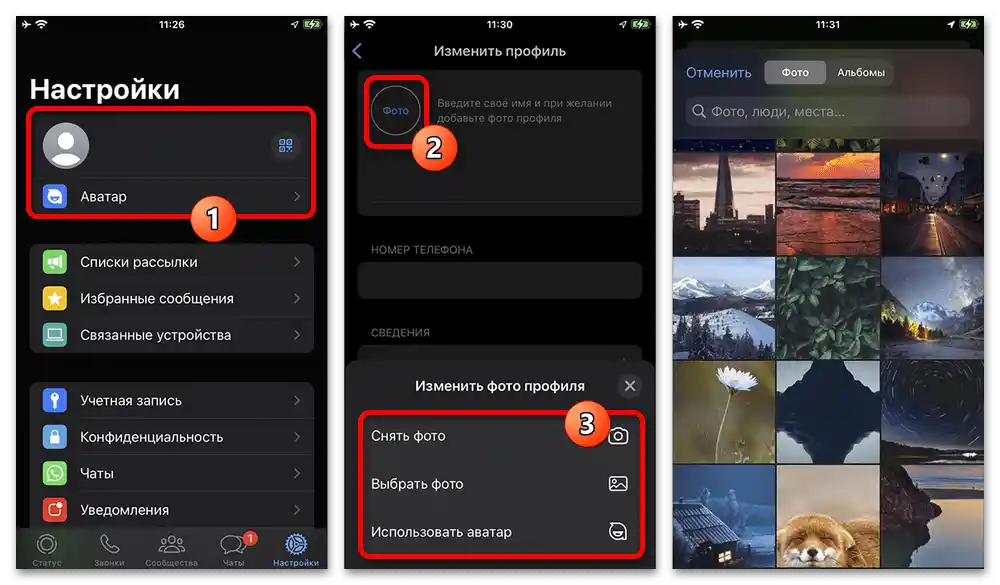Sadržaj:
Podešavanja naloga
Prvo na šta treba obratiti pažnju u mobilnoj aplikaciji WhatsApp za Android i iOS su osnovne postavke naloga, podeljene u nekoliko kategorija. Odmah napominjemo da nećemo dodatno deliti uputstvo prema platformi, jer se većina postavki ne razlikuje u različitim verzijama, a osim toga, detaljnije su obrađene u posebnim člancima, čije linkove ćemo pružiti tokom opisa.
Rad sa statusom
Svaki korisnik Vatsapa može po svom nahođenju postavljati i pregledati status na posebnoj stranici "Status", ali, nažalost, promena već objavljenog sadržaja nije dostupna.Da biste izvršili brisanje, potrebno je otvoriti ranije objavljenu stavku, dodirnuti ikonu u centru donje trake, u iskačućem prozoru proširiti meni sa pregledima i iskoristiti opciju "Obriši".
Detaljnije: Kako obrisati status u WhatsApp-u
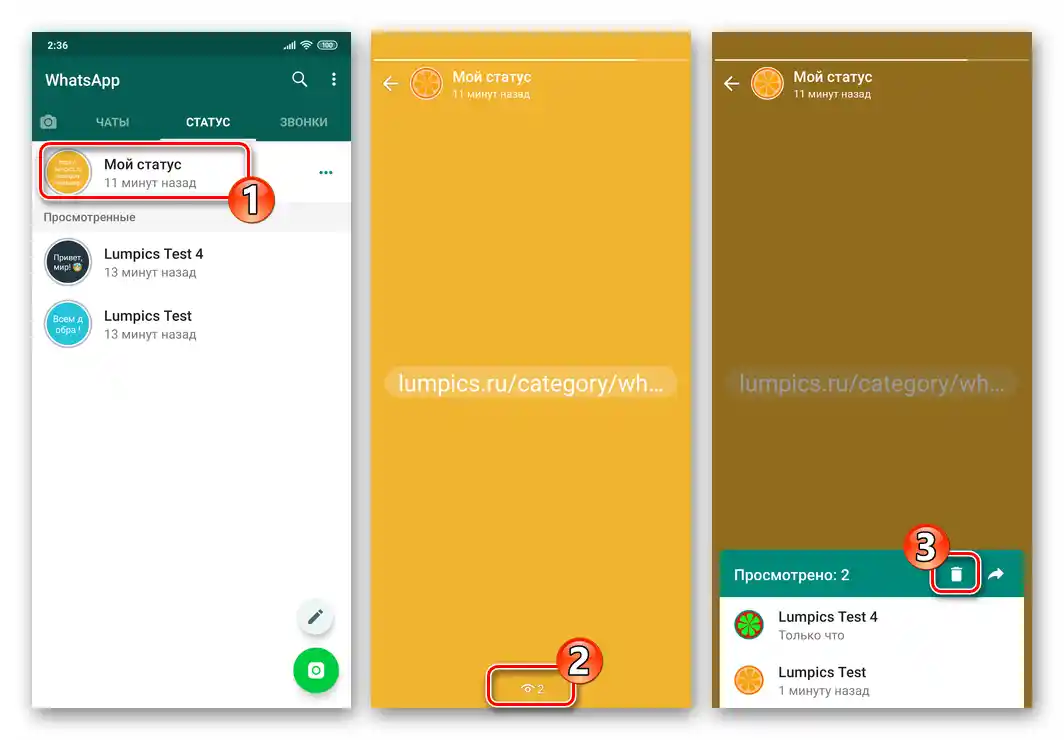
Pored rada sa pojedinačnim statusima, u aplikaciji su predviđene postavke privatnosti posebno za ovu vrstu objava, do kojih se može doći klikom na odgovarajući link ili stavku u meniju "…". U okviru predstavljenog dela može se izabrati jedna od tri opcije privatnosti, bilo da je to "Moji kontakti", "Kontakti, osim" i "Podeli".
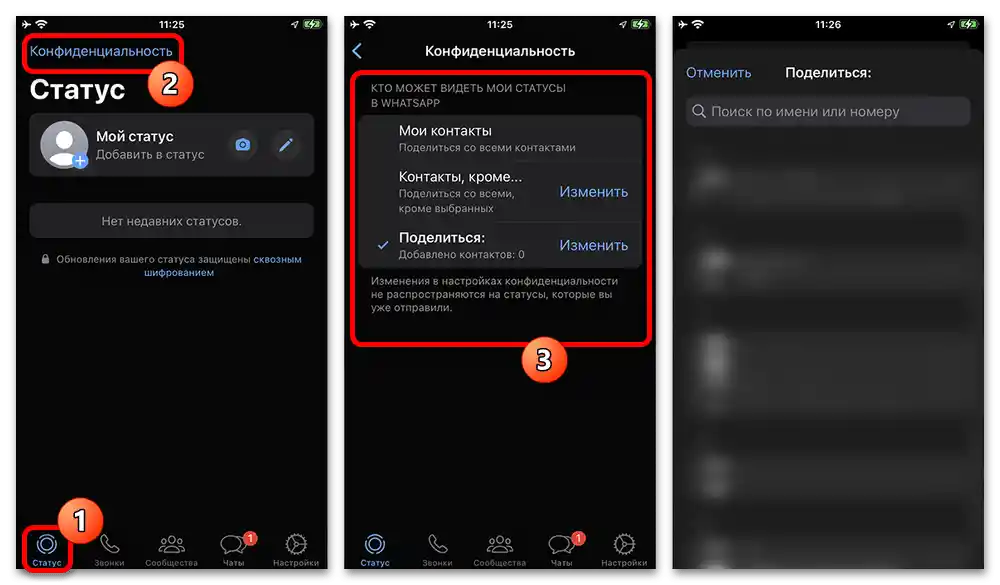
Ako ste izabrali jednu od poslednje dve opcije, biće dostupna niz dodatnih mogućnosti za izbor korisnika koji neće moći da vide vaše statuse ili, naprotiv, biće jedini koji mogu da pregledaju objave. Ovde je važno razumeti da postavljene opcije automatski važe za vaš nalog – ako ste sakrili svoje statuse, nećete moći da vidite tuđe.
Informacije o profilu
- Takve podatke kao što su tekstualni status, ime i fotografiju profila možete slobodno uređivati u posebnom delu mobilne aplikacije, što ne mora uvek, ali u nekim slučajevima utiče na prikaz vašeg naloga za druge korisnike mesindžera. Da biste prešli na potrebne postavke, potrebno je otvoriti stranicu "Podešavanja" pomoću donje trake ili menija "…" i dodirnuti označeni blok sa imenom.
![Как да подесим Ватсап на телефону_003]()
Postaviti ili promeniti fotografiju profila možete pomoću dugmeta "Fotografija" ili jednostavno dodirnuti sličicu postojeće fotografije. Nakon toga će se na ekranu prikazati izbor novog imidža iz mediateke vašeg mobilnog uređaja sa minimalnim ograničenjima po formatu, dok se potrebna oblast može odabrati posebno, slično kao u bilo kojoj drugoj sličnoj aplikaciji.
Detaljnije: Kako promeniti avatar u WhatsApp-u
- Ako vas ne zadovoljava ranije postavljeno ime, na ekranu "Promeni profil" dodirnite odgovarajući tekstualni red i unesite željeno ime za prikaz.Imajte na umu da su ovi inicijali po prioritetu niži od imena u adresaru drugih korisnika.
U okviru kategorije "Informacije" možete odabrati tekstualni status iz unapred pripremljenog spiska ili kreirati vlastiti potpis otvaranjem tekstualnog polja "Trenutne informacije". Pri tome, promeniti "Broj telefona", uprkos dostupnosti na ekranu sa podešavanjima, neće biti moguće. Za to će biti potrebno posetiti drugu sekciju podešavanja, što zaslužuje posebnu pažnju.
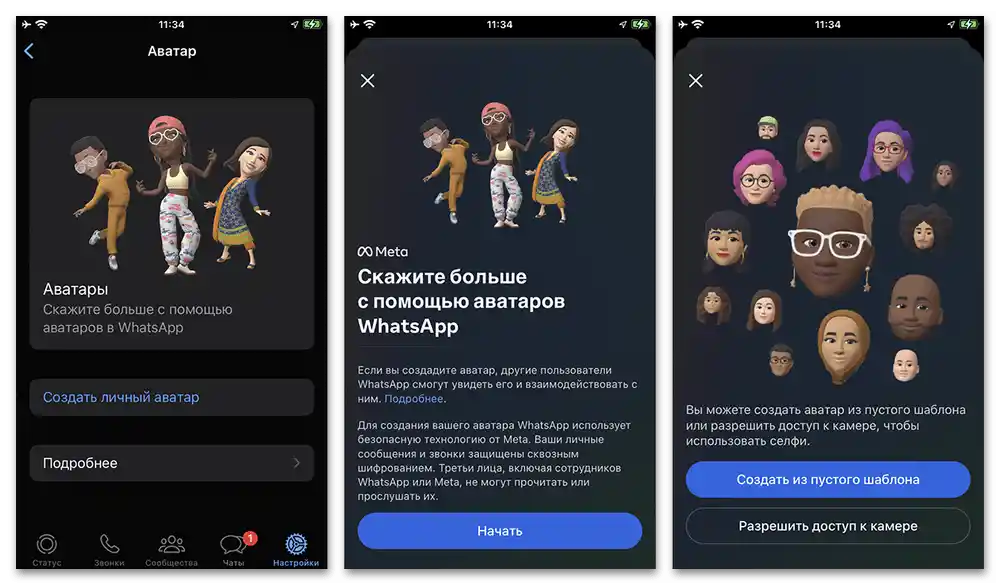
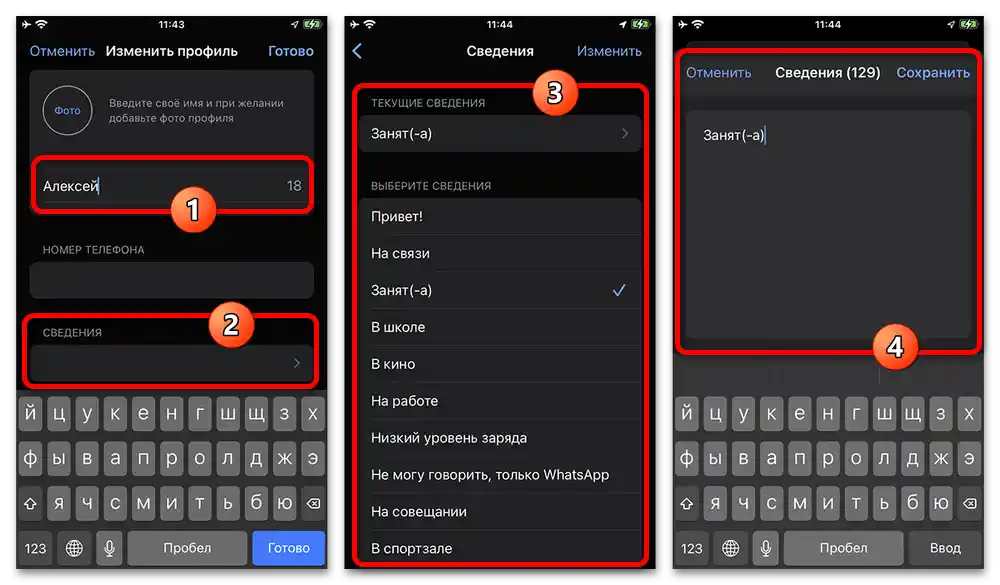
Bezbednosne postavke
- Kao što nije teško pogoditi, aplikacija omogućava promenu ne samo vidljivih podataka, već i bezbednosnih postavki, predstavljenih u okviru kategorije "Nalog". Da biste pristupili ovoj sekciji, opet će biti potrebno otvoriti meni "…" i odabrati "Podešavanja" ili jednostavno preći na odgovarajući tab u zavisnosti od vašeg uređaja.
U okviru kategorije "Bezbednosna obaveštenja", koja se nalazi na prvom mestu u podešavanjima naloga, možete aktivirati primanje obaveštenja prilikom promene važnih informacija ili određenih radnji. To omogućava pravovremeno uočavanje neovlašćenog pristupa vašem nalogu u vaše ime.
- Sledeća relativno važna sekcija na stranici "Nalog" je "Dvofaktorska provera", koja, za razliku od većine sličnih, predstavlja mogućnost postavljanja dodatnog PIN koda. Tako će prilikom autorizacije biti potrebno uneti ne samo uobičajeni kod iz SMS-a, već i dodatni skup simbola, bez obzira na uređaj.
- Ako planirate da promenite broj telefona, ali ne želite da kreirate novi WhatsApp nalog sa gubitkom podataka, u sekciji "Promeni broj" možete uneti odgovarajuće izmene. Ovde će biti potrebno uneti i potvrditi novi broj pomoću tajnog koda, dok sama procedura prenosa traje praktično trenutak.
Detaljnije: Kako promeniti broj i izbrisati iz WhatsApp
- Preostale stavke se direktno ne odnose na podešavanja i imaju za cilj da omoguće zahtev za ličnim informacijama o nalogu, kao i da izvrše potpuno brisanje profila. Imajte na umu da će obnavljanje naloga biti nedostupno u slučaju deaktivacije.
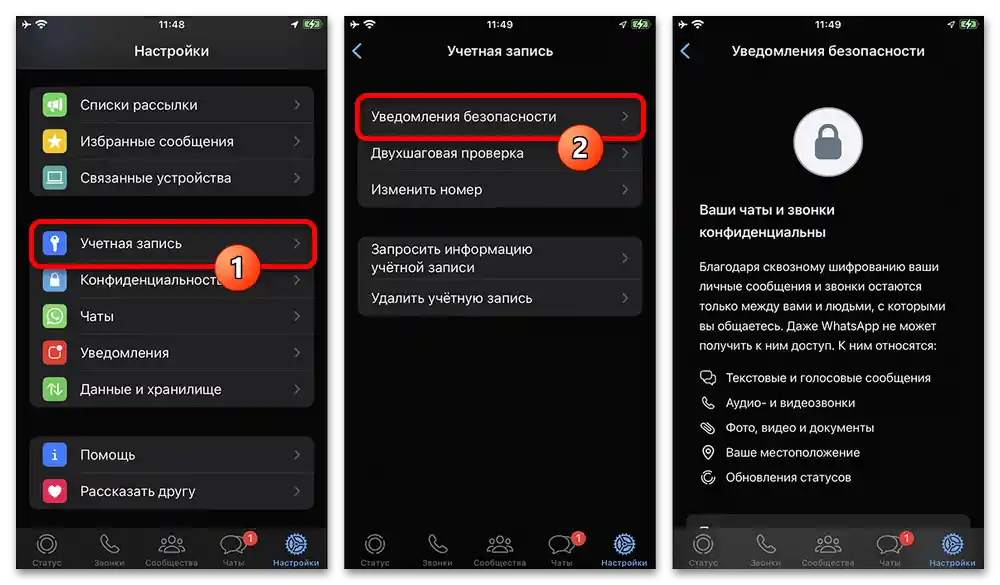
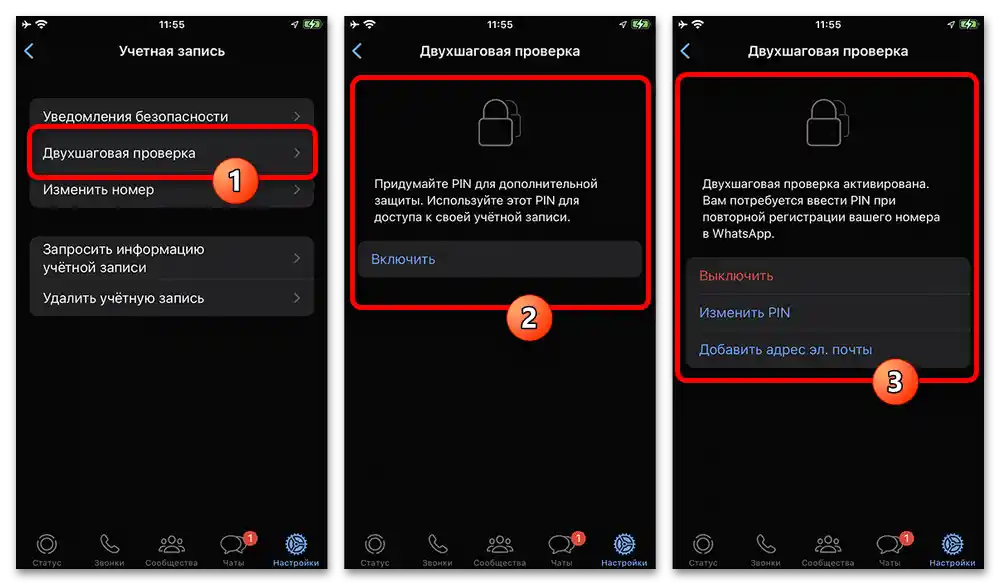
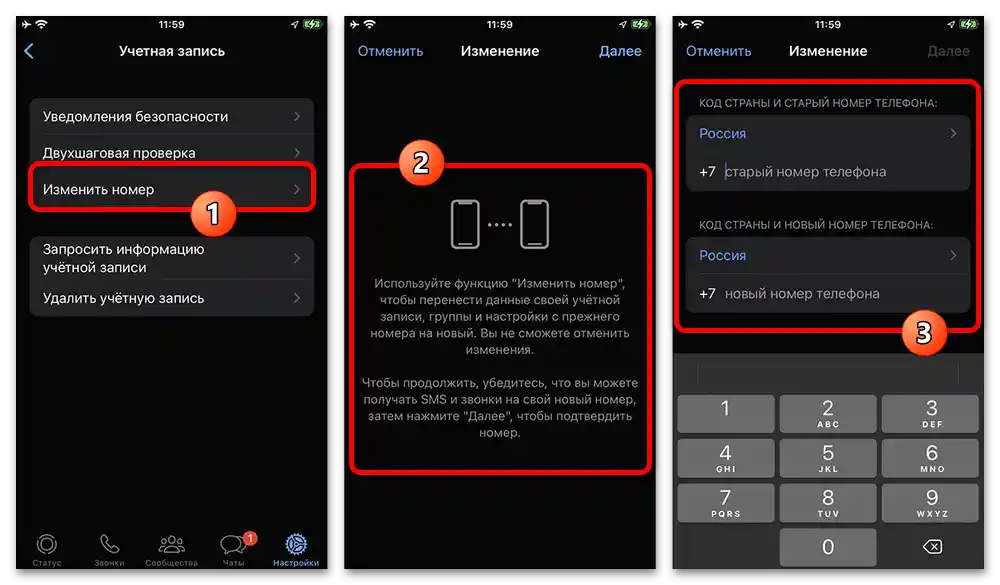
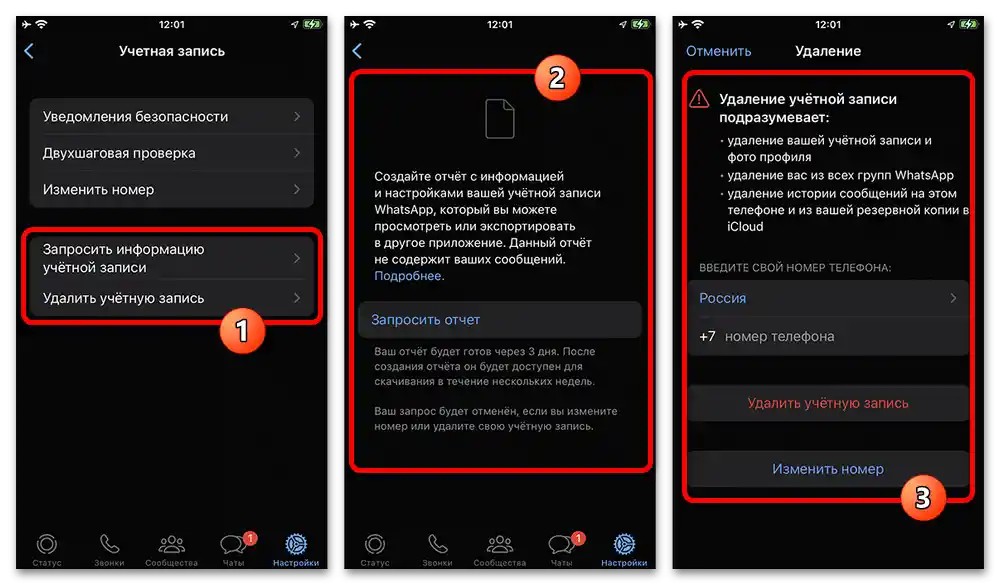
Podešavanja privatnosti
Opcije privatnosti su jedan od sistemskih odeljaka koji omogućavaju promenu prikaza ličnih informacija za druge korisnike. Potrebnu kategoriju možete pronaći ponovo u "Podešavanjima", dok ovde nema ugnježdenih kategorija.
- Glavni blok na navedenoj stranici u potpunosti je posvećen prikazu informacija za određene grupe korisnika, slično ranije razmatranom "Statusu", koji takođe možete pronaći na listi. U svakom slučaju možete izabrati do četiri opcije, bilo da je reč o slobodnom ili ograničenom pristupu.
Detaljnije: Kako sakriti vreme i napraviti nevidljivog u WhatsApp
- Odeljak "Geodati", uprkos svom nazivu, ne pruža opcije geolokacije i namenjen je brzom pretraživanju čatova u kojima ste ranije delili podatke o lokaciji. Takve poruke se kasnije mogu brisati, ne zaboravljajući na unutrašnja ograničenja.
- Kategorija "Pozivi" omogućava blokiranje zvuka za pozive sa nepoznatih brojeva putem jedine dostupne opcije. Informacije o pozivima će biti sačuvane na kartici "Pozivi" kao propušteni.
- Blokiranje nepoželjnih korisnika, kao i pregled liste i uklanjanje ograničenja, ako je potrebno, može se obaviti na stranici "Blokirani". Dodatne opcije ovde nisu predviđene, pa se nećemo detaljnije zadržavati.
- Tajmer za nestajuće poruke u odgovarajućoj kategoriji omogućava postavljanje vremena kašnjenja pre nestanka poruka u novim individualnim čatovima.Ako postavite jednu od vrednosti, svi vaši objavljeni postovi biće sakriveni nakon postavljenog vremena.
- Opcija "Izveštaj o čitanju", koja se nalazi ispod, omogućava slanje i primanje informacija o čitanju poruka kada je uključena. Ako funkcija bude deaktivirana, ni vi ni vaši sagovornici nećete moći da vidite status pregleda poruka u čatovima.
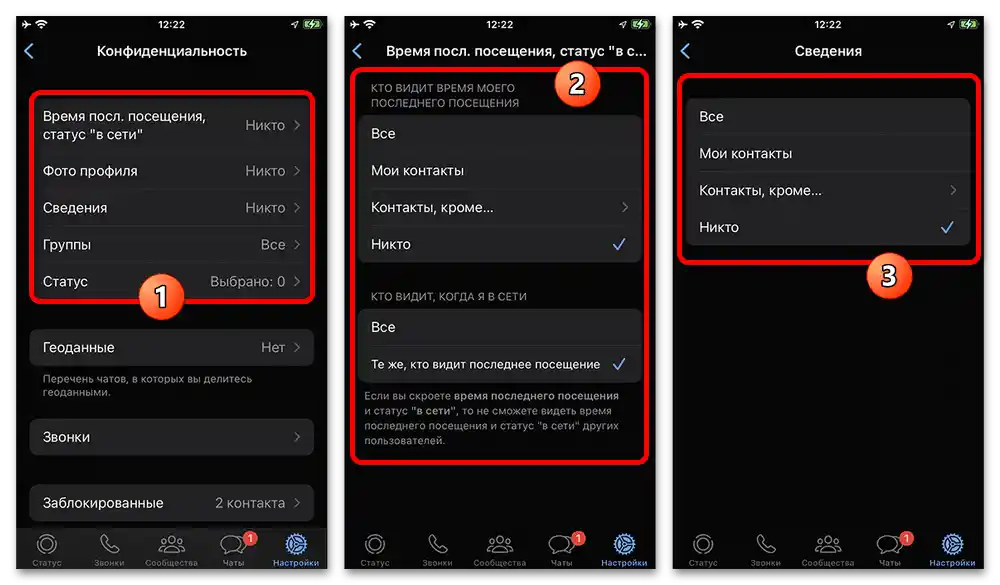
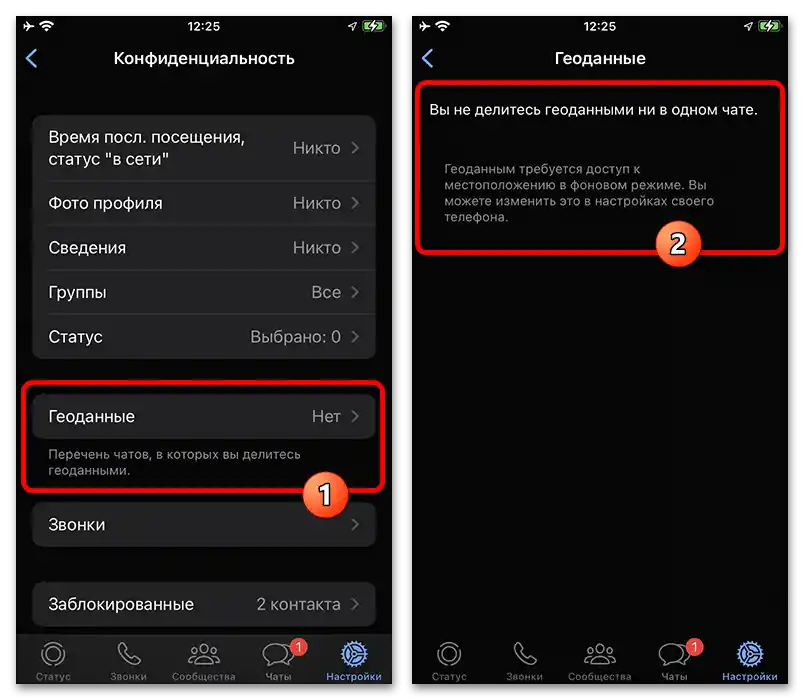
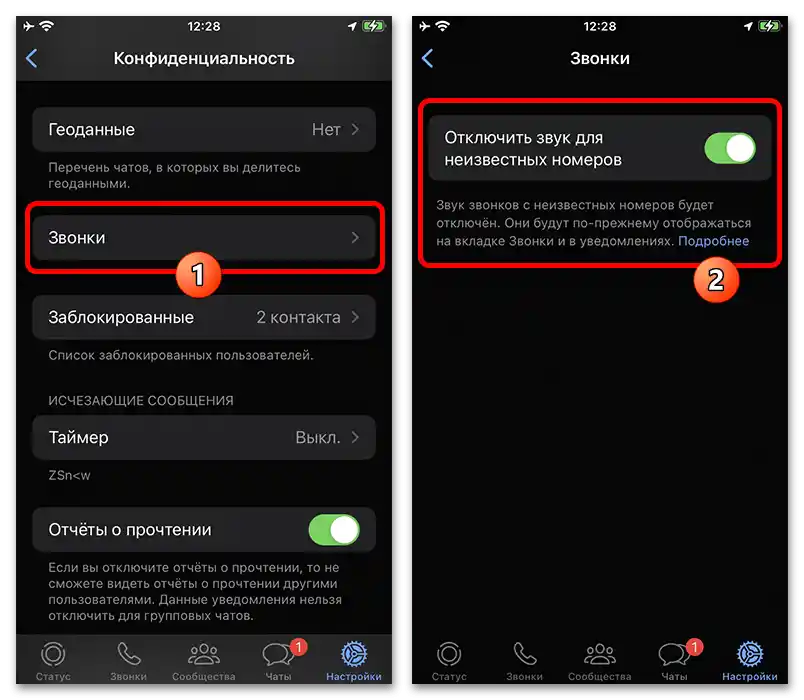
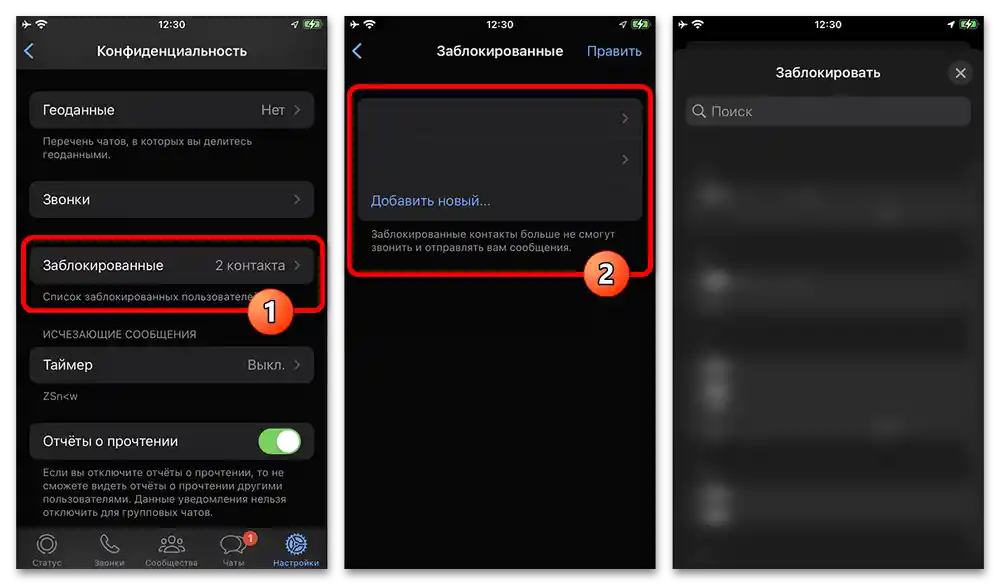
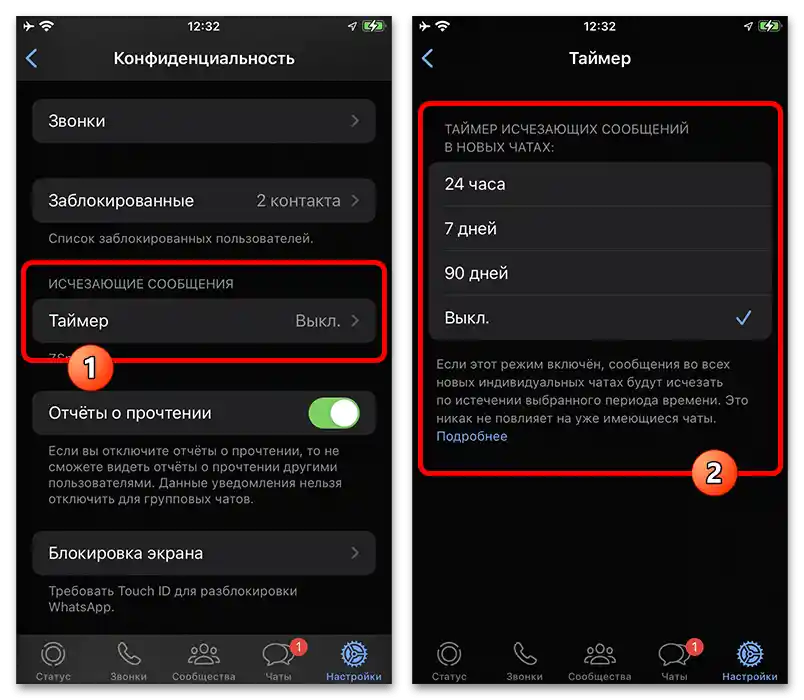
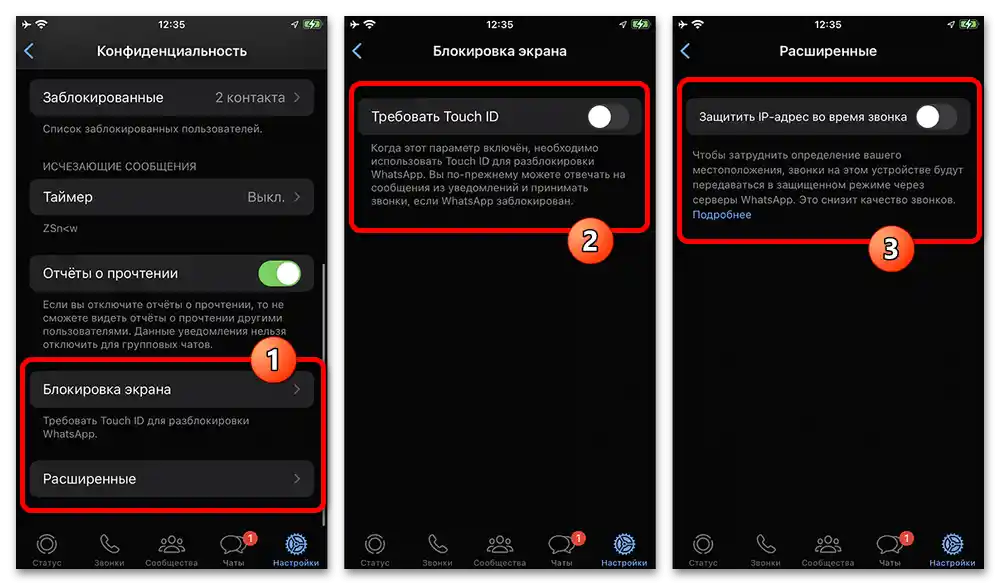
Poslednja dva odeljka više se odnose na podešavanja aplikacije i omogućavaju blokiranje pristupa WhatsApp-u pomoću šifre ili biometrije, kao i ograničavanje praćenja putem IP adrese. Važno je razumeti da na različitim uređajima neki od stavki mogu biti odsutni.
Podešavanja aplikacije
Posebnu pažnju zaslužuju osnovne opcije razmatrane aplikacije, podeljene odmah u tri kategorije na ranije označenoj stranici "Podešavanja". Dodatno napominjemo da neki od opcija mogu biti direktno povezani sa operativnim sistemom, što nećemo detaljno opisivati.
Upravljanje čatovima
- Odeljak "Čatovi" sadrži opcije koje su na ovaj ili onaj način povezane sa čatovima na odgovarajućem tabu. Prvo ovde možete urediti "Pozadine", što je detaljnije razmatrano u našem posebnom uputstvu na sledećem linku, dok se povezanu temu dizajna (svetla/tamna) nažalost može promeniti samo putem operativnog sistema.
Detaljnije: Kako promeniti pozadine čata i glavnu temu u WhatsApp-u
- U okviru pododeljka "Rezervna kopija" možete kreirati i automatski čuvati u oblaku rezervne kopije vaših čatova. Pored toga, proces kopiranja može biti potpuno automatizovan pomoću ovde predstavljenog tajmera.
Detaljnije: Kopiranje čatova u WhatsApp-u
- Kroz kategoriju "Izvoz čata" možete prenositi pojedinačne razgovore u formatu ZIP arhiva i slati ih standardnim sredstvima pametnog telefona u bilo koje druge aplikacije.U zavisnosti od sadržaja, arhiva može uključivati slike ili samo tekstualne poruke.
- Preostali stavovi ne zahtevaju detaljno razmatranje, jer imaju kratke opise direktno na stranici sa parametrima. Pomoću opcije "U fotofilm" možete sačuvati fotografije i video zapise u lokalnu memoriju, "Trenutne video poruke" omogućavaju snimanje videa umesto uobičajenog zvuka, a "Skladištenje chatova u arhivu" blokira automatsko de-arhiviranje prilikom primanja novih poruka.
Pri tome, završne i dodatno istaknute funkcije imaju mnogo globalniji uticaj na chatove, jer omogućavaju trenutnu čišćenje. Štaviše, po potrebi uvek se mogu iskoristiti funkcije prenosa, ako je potrebno premestiti keš na drugi uređaj.
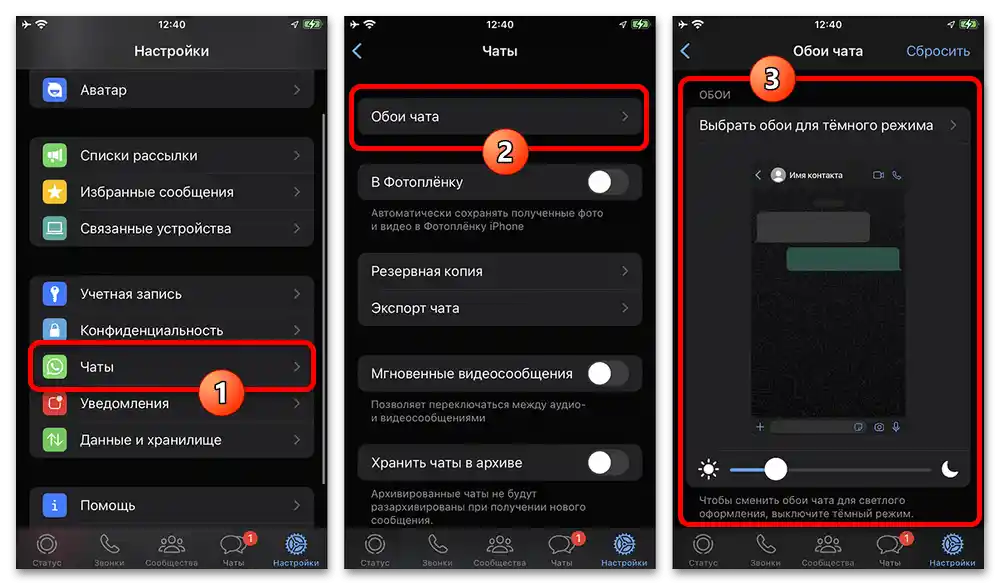
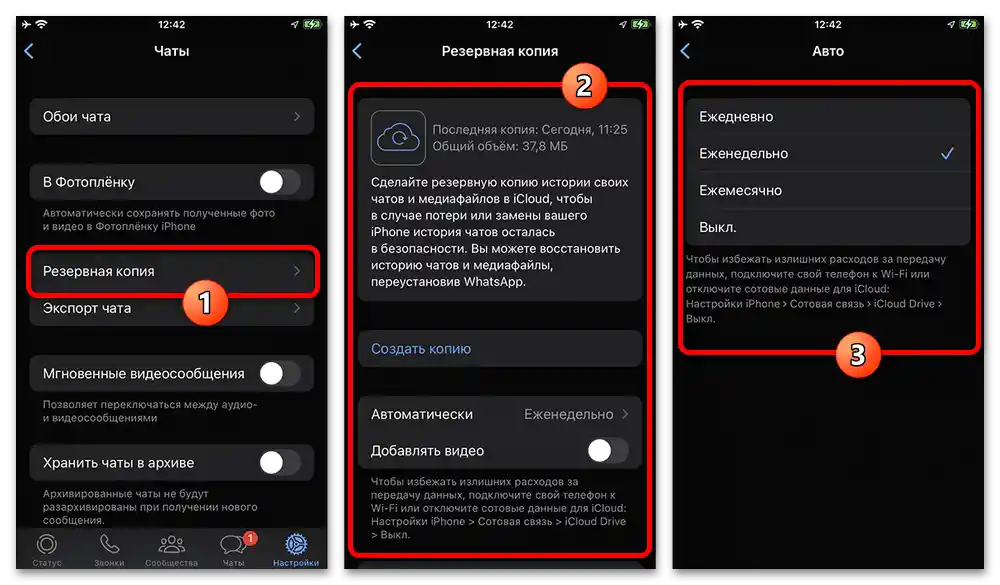
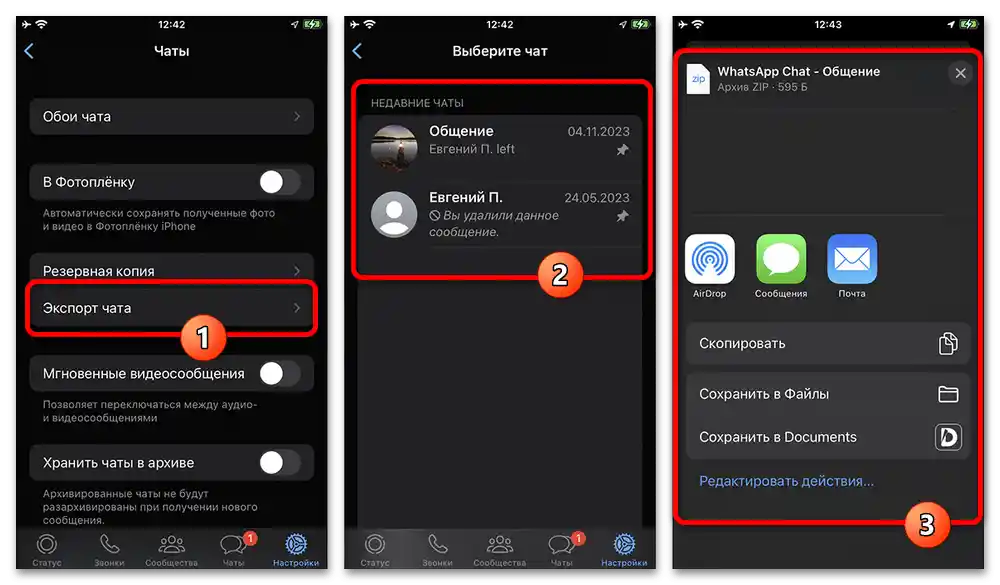
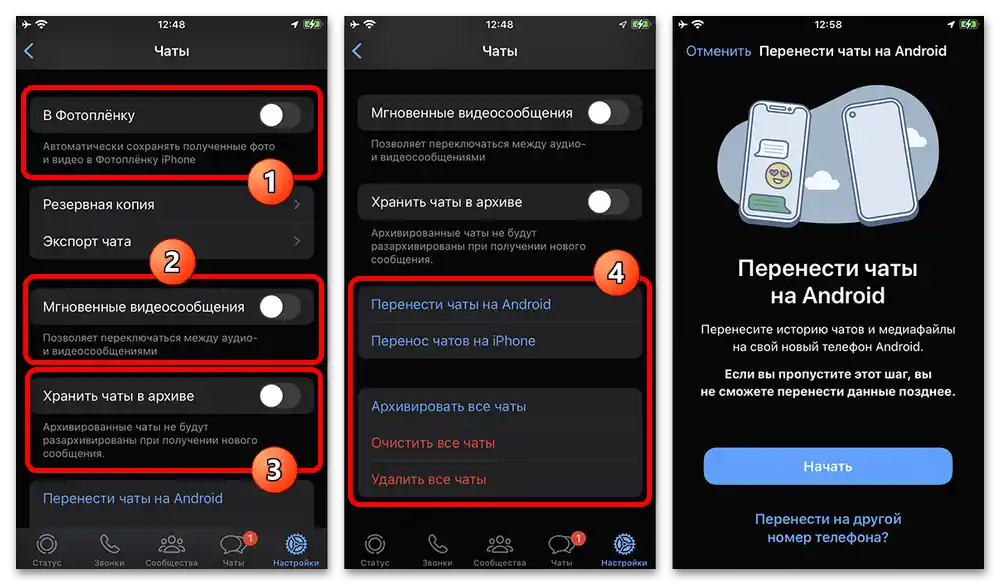
Upravljanje obaveštenjima
Sledeći deo podešavanja aplikacije direktno utiče na rad unutrašnjih obaveštenja. Ovde možete slobodno uključiti ili deaktivirati određene kategorije obaveštenja, kao i po potrebi menjati zvučnu podlogu.
Detaljnije: Uključivanje i isključivanje obaveštenja u WhatsApp
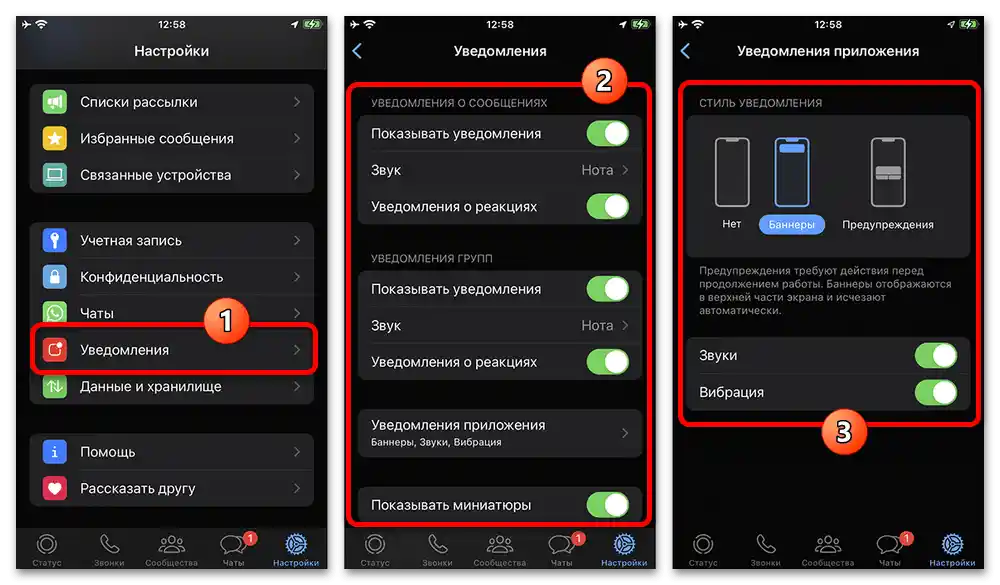
Vredi imati na umu da je svaki predstavljeni parametar povezan sa nizom sistemskih podešavanja i, pored toga, sama obaveštenja neće raditi bez odgovarajućih dozvola. S druge strane, bilo kakve unutrašnje promene po potrebi uvek se mogu resetovati.
Upravljanje memorijom aplikacije
- Poslednji deo podešavanja u okviru ovog bloka instrukcija omogućava kontrolu korišćenja interneta, kao i promenu parametara automatskog preuzimanja sadržaja radi uštede prostora i saobraćaja. Da biste obustavili automatsko preuzimanje, izaberite odgovarajući tip medija i postavite "Isključeno" ili izaberite drugu odgovarajuću mrežu.
- Kao alternativu možete aktivirati funkciju "Ušteda podataka", što će omogućiti prisilno ograničavanje potrošnje velike količine saobraćaja, na primer prilikom preuzimanja video fajlova. Pored toga, u kategoriji "Upravljanje skladištem" možete izvršiti brzo čišćenje lokalnog skladišta od neželjenih informacija.
Statistika "Statistika" jednostavno sadrži informacije o troškovima. Ako se tokom korišćenja Vatsapa jave poteškoće nakon promene podešavanja, ne zaboravite na link "Resetuj podešavanja".
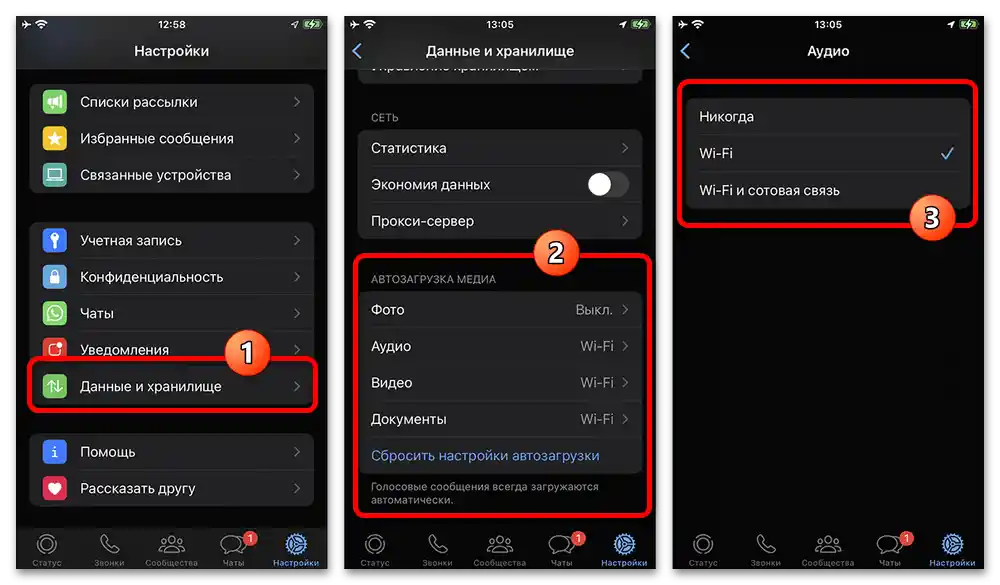
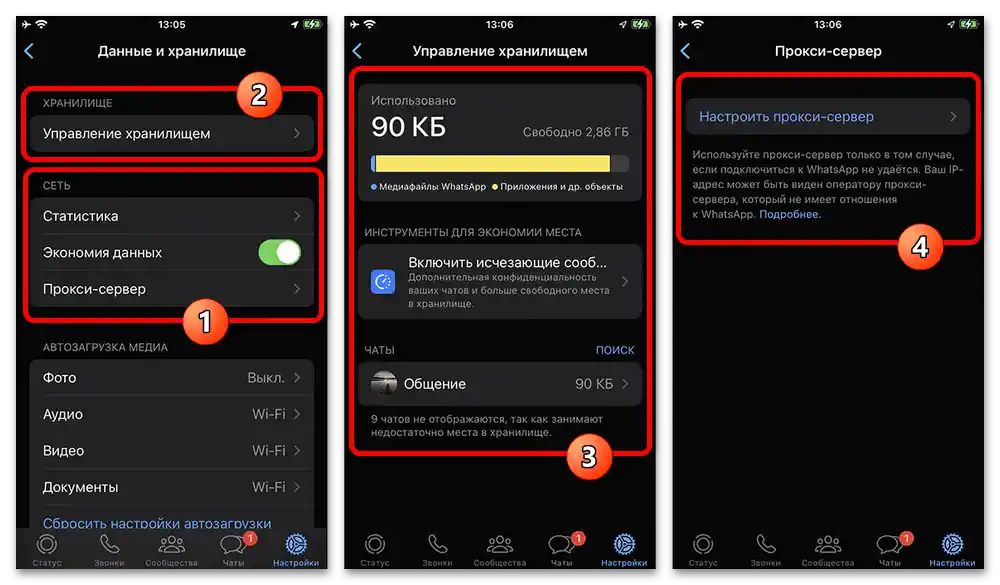
Podešavanja čatova i poziva
Razmatrani mesendžer, pored svega, pruža određeni broj parametara koji su direktno povezani sa slanjem poruka, čatovima i grupama, kao i samim pozivima. Ovde se nećemo detaljno zadržavati na parametrima, jer na našoj veb stranici već postoje opširna uputstva na tu temu, čije linkove ćete pronaći u nastavku.
Upravljanje video pozivima
U okviru svakog video poziva dostupno je ograničeno broj parametara, koji direktno utiču na dostupnost kamere i mikrofona uređaja, što se kontroliše posebnim dugmadima. Po potrebi, takođe je moguće dodavati i, uz odgovarajuće dozvole, prisilno uklanjati druge korisnike iz dijaloga.
Detaljnije: Kako pravilno podesiti video poziv u WhatsApp-u
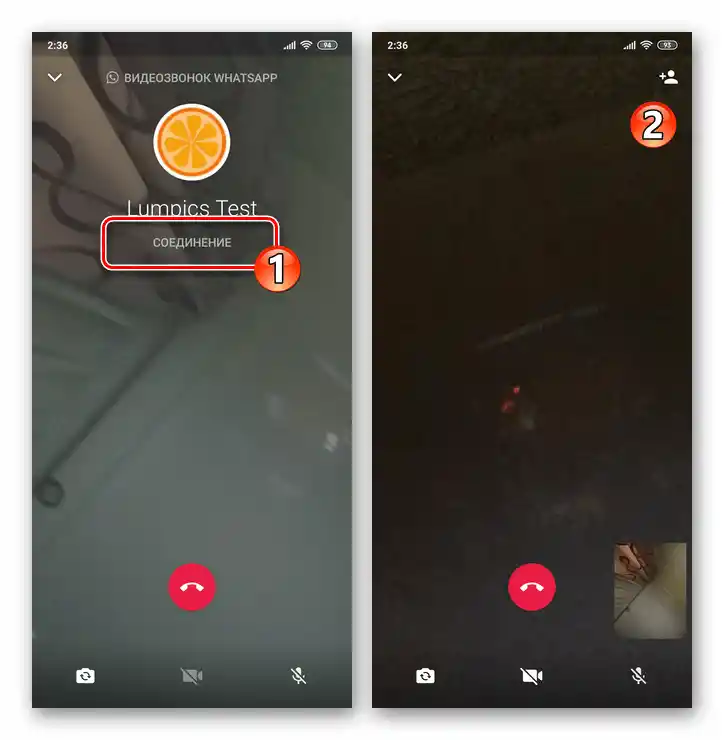
Većina podešavanja poziva povezana je sa sistemskim podešavanjima aplikacije, jer se samo u tom slučaju može potpuno ograničiti korišćenje kamere ili mikrofona. Za bolje razumevanje, treba se upoznati sa posebnim uputstvom na linku iznad — u njemu je prikazano detaljno podešavanje video poziva za obe mobilne platforme.
Upravljanje čatovima i grupama
Svaki čat koji se nalazi na glavnom ekranu aplikacije ili na kartici "Čatovi" može se privremeno sakriti stavljanjem u "Arhivu" ili potpuno obrisati. U prvom slučaju, sakrivanje se može poništiti, jer se prepiska jednostavno premesti u posebnu fasciklu, dok se u drugom slučaju obnova može izvršiti samo putem unapred napravljenih rezervnih kopija.
Detaljnije: Kako sakriti čat u WhatsApp-u
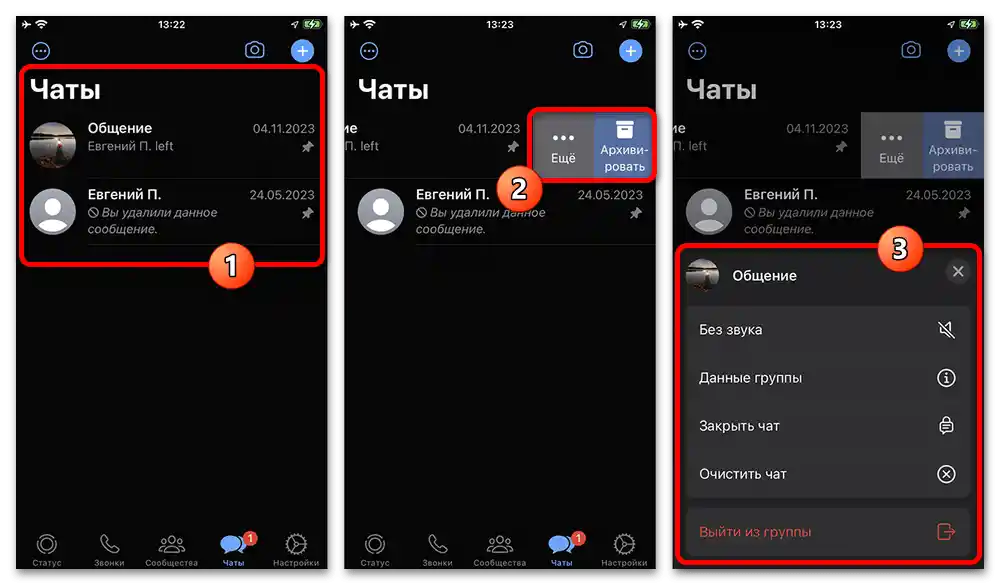
Svaka prepiska, uključujući grupne čatove, pruža javno dostupne parametre obaveštenja, što se može koristiti za blokiranje čestih obaveštenja za velike kanale.Štaviše, ako ste sami administrator grupnog četa, biće dostupno mnogo više opcija za promenu.
Detaljnije:
Podešavanje obaveštenja u grupnim čatovima u WhatsApp-u
Kako zatvoriti grupu u WhatsApp-u
Među označenim podešavanjima, posebnu pažnju zaslužuju obavezni "Nestajući poruke" i mogućnost promene "Dozvola". Pored toga, u okviru takvih prepiski, sasvim je moguće menjati naziv četa i fotografiju koja se prikazuje svim učesnicima.
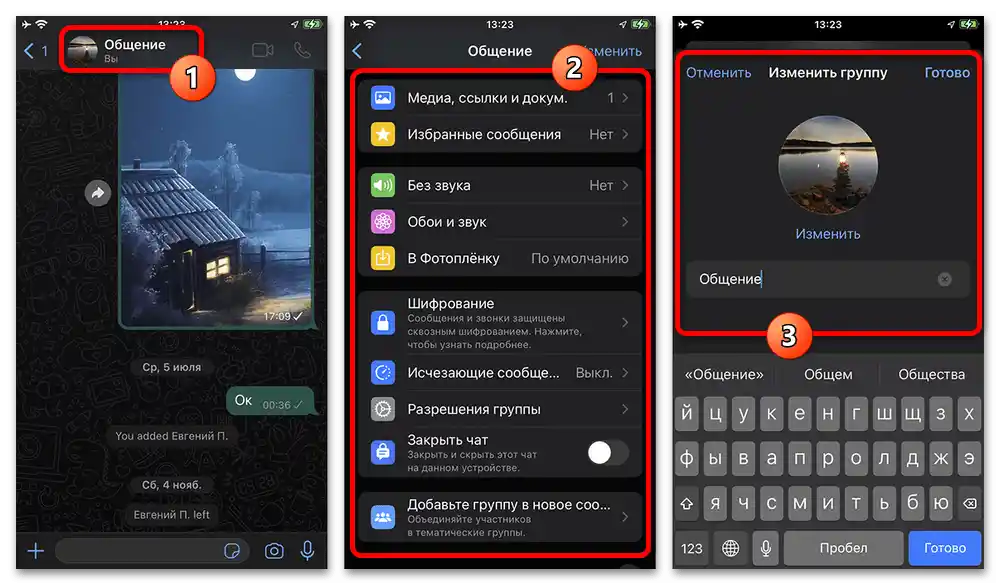
Upravljanje slanjem poruka
Za razliku od mnogih drugih mesindžera, WhatsApp sam po sebi omogućava slanje masovnih poruka drugim korisnicima pod određenim uslovima. Kreirati i upravljati takvim slanjem može se kroz unutrašnje postavke, a to je kategorija "Liste za slanje".
Detaljnije: Kreiranje i upravljanje slanjem poruka u WhatsApp-u
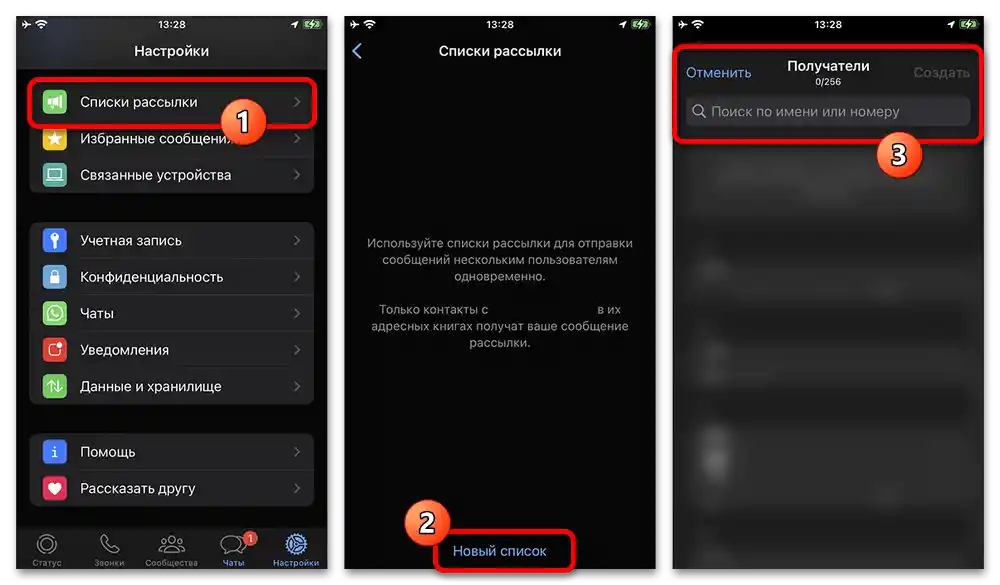
Kreirane ovde liste biće važeće samo za one korisnike koji su prethodno sačuvali vaš broj u svoju adresar. Pri tome, primaoce možete slobodno brisati i dodavati čak i nakon kreiranja, što je objašnjeno u drugom članku na sajtu putem linka iznad.